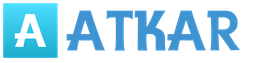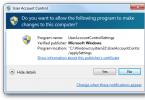التحكم في حساب المستخدم (UAC) عبارة عن ميزة للتحكم في السجلات مصممة لتوفير طبقة إضافية من الأمان عند إجراء عمليات كمبيوتر محفوفة بالمخاطر. ولكن ليس كل المستخدمين يعتبرون هذه الحماية مبررة ويريدون تعطيلها. دعنا نتعرف على كيفية القيام بذلك على جهاز كمبيوتر يعمل بنظام Windows 7.
تشمل العمليات التي تتحكم فيها UAC تشغيل بعض أدوات النظام المساعدة (محرر التسجيل ، وما إلى ذلك) ، وتطبيقات الطرف الثالث ، وتثبيت برامج جديدة ، وأي إجراء نيابة عن المسؤول. في هذه الحالة ، يبدأ "التحكم في حساب المستخدم" في تنشيط نافذة يُطلب فيها أن يؤكد المستخدم إكمال عملية معينة بالنقر فوق الزر "نعم". يتيح لك ذلك حماية جهاز الكمبيوتر الخاص بك من الإجراءات غير المنضبطة للفيروسات أو المتطفلين. لكن بعض المستخدمين يجدون هذه الاحتياطات زائدة عن الحاجة وخطوات التحقق مملة. لهذا السبب يريدون إيقاف تشغيل التحذير الأمني. دعنا نحدد طرقًا مختلفة لإنجاز هذه المهمة.

هناك عدة طرق لتعطيل UAC ، ولكن يجب أن يكون مفهوماً أن كل منها فعال فقط عندما يقوم المستخدم بتنفيذها عن طريق تسجيل الدخول إلى النظام تحت حساب له حقوق إدارية.
الطريقة الأولى: إعداد الحسابات
أبسط خيار لإيقاف تشغيل تنبيهات UAC يتم من خلال معالجة نافذة إعدادات حساب المستخدم. في الوقت نفسه ، هناك عدد من الخيارات لفتح هذه الأداة.

أيضا ، يمكن فتح نافذة المعلمة اللازمة للتعطيل من خلال "لوحة التحكم".


الخيار التالي للذهاب إلى نافذة الإعدادات هو من خلال منطقة البحث في القائمة "يبدأ".


هناك خيار آخر للتبديل إلى إعدادات العنصر المدروس في هذه المقالة من خلال النافذة "أعدادات النظام".

أخيرًا ، يمكنك أيضًا الانتقال إلى الأداة مباشرةً عن طريق كتابة الأمر في النافذة "يجري".

الطريقة الثانية: "سطر الأوامر"
يمكنك إيقاف تشغيل أداة التحكم في حساب المستخدم عن طريق إدخال الأمر "سطر الأوامر"، والتي تم تشغيلها بحقوق إدارية.


الطريقة الثالثة: "محرر التسجيل"
يمكنك أيضًا إيقاف تشغيل UAC عن طريق إجراء تعديلات على السجل باستخدام محرره.
- لتنشيط النافذة "محرر التسجيل"قم بتطبيق الأداة "يجري". نسميها باستخدام Win + R.. يدخل:
انقر نعم.
- "محرر التسجيل"يفتح. توجد في المنطقة اليسرى أدوات للتنقل عبر مفاتيح التسجيل ، مقدمة في شكل أدلة. إذا كانت هذه الأدلة مخفية ، فانقر فوق النقش "حاسوب".
- بعد عرض الأقسام ، انقر فوق المجلدات "HKEY_LOCAL_MACHINE"و برمجة.
- ثم انتقل إلى القسم مايكروسوفت.
- بعد ذلك ، انقر بالتناوب شبابيكو "النسخة الحالية".
- أخيرًا ، انتقل إلى الفروع بالتتابع سياساتو نظام. بعد تحديد القسم الأخير ، انتقل إلى الجانب الأيمن "محرر". ابحث عن خيار يسمى "EnableLUA". إذا كان في الميدان "معنى"الذي يشير إليه ، يتم تعيين الرقم "1"، فهذا يعني أن التحكم في حساب المستخدم ممكّن. نحن بحاجة لتغيير هذه القيمة إلى «0» .
- لتعديل معلمة ، انقر فوق الاسم "EnableLUA" PKM. اختر من القائمة "يتغير".
- في النافذة التي تم إطلاقها في المنطقة "معنى"يضع «0» . انقر نعم.
- كما ترى الآن "محرر التسجيل"عكس السجل "EnableLUA"القيمة المعروضة «0» . لتطبيق التعديلات بحيث يتم تعطيل UAC تمامًا ، يجب إعادة تشغيل الكمبيوتر.









كما ترى ، يوجد في Windows 7 ثلاث طرق رئيسية لإيقاف تشغيل وظيفة التحكم في حساب المستخدم. بشكل عام ، كل خيار من هذه الخيارات متكافئ. ولكن قبل استخدام أحدها ، فكر جيدًا فيما إذا كانت هذه الوظيفة تتداخل معك كثيرًا ، لأن تعطيلها سيضعف بشكل كبير حماية النظام ضد البرامج الضارة والمتطفلين. لذلك ، يوصى بتنفيذ التعطيل المؤقت فقط لهذا المكون لفترة عمل معينة ، ولكن ليس بشكل دائم.
الغرض من خدمة التحكم في حساب المستخدم (UAC) هو التحكم في التغييرات غير المصرح بها في النظام ومنعها. عند محاولة تشغيل بعض البرامج ، تقدم الخدمة إشعارًا للمستخدم حول محاولة تنفيذ إجراء يتطلب حقوقًا إدارية. قد يبدو مثل هذا.

هذا هو ، من أجل إنتاج بعض التغييراتيطلب النظام موافقة المستخدم. في نظام التشغيل Windows XP هذا الميزة كانت مفقودة، ويمكن لأي برنامج فيروسات التحكم في حساب المسؤول عن طريق إجراء أي إدخالات في النظام. لذلك ، بدءًا من نظام التشغيل Vista OS والإصدارات الأحدث ، قرر المطورون استخدام هذه الخدمة. ولكن نظرًا للتشغيل المتكرر للغاية ، فقد تلقى في الغالب مراجعة سلبية.
في Windows 7 ، كانت آليته أساسًا المحسن، يتم توفير وضع الضبط اليدوي. ومع ذلك ، لا يشعر جميع المستخدمين بالرضا عن ظهور رسائل التحذير باستمرار ، على الرغم من أنهم بشكل عام يزيدون من مستوى الحماية الشاملة. ضع في اعتبارك كيف إبطالهذه الوظيفة.
تعطيل UAC في Windows 7 و 8
من خلال لوحة التحكم
أسهل طريقة لإيقاف تشغيله هي في شريط قائمة البحث يبدأ(Win + F) أدخل " التحكم في حساب المستخدم» 

الرابط " تغيير إعدادات التحكم في حساب المستخدم". انقر فوقه وستفتح هذه النافذة. 
يمكن فتح نفس النافذة بطريقة أطول: يبدأ / لوحة التحكم، عرض في الوضع - فئة.
ثم النظام والسلامة, مركز الدعموهناك بالفعل سنجد النقطة التي نحتاجها. 
في النافذة التي تفتح ، اسحب شريط التمرير إلى أسفل - لا تخطرني.
نحن نؤكد نعملتفعيل الإعدادات - اعادة التشغيل.
يجب تشغيل مترجم الأوامر من المسؤول(انقر بزر الماوس الأيمن على الزر يبدأ)
أدخل أمرًا طويلًا واحدًا أدناه لتصبح التغييرات سارية المفعول.
تعطيل التحكم في نظام التشغيل Windows 10
من خلال لوحة التحكم
شريط البحث عن الأزرار يبدأ(Win + F) أدخل UACو يدخل. ستظهر نافذة يمكنك من خلالها نغمادارة الحساب. اسحب المنزلق لأسفل وانقر فوق نعمو إعادة تشغيلحاسوب. 
هي إحدى آليات نظام التشغيل Windows التي تتحكم في تشغيل البرامج والتغييرات في إعدادات النظام. إذا كنت تعمل تحت حساب مسؤول ، فستخبرك UAC ببساطة أنك تحاول تنفيذ إجراء يحتمل أن يكون خطيرًا. إذا كنت تعمل تحت حساب مستخدم ، فسيطلب منك التحكم في حساب المستخدم إدخال وكلمة مرور من حساب المسؤول. بهذه الطريقة ، يمنع التحكم بحساب المستخدم (UAC) الأنشطة التي يحتمل أن تكون خطرة على نظام التشغيل الخاص بك.
بشكل عام ، يعد التحكم في حساب المستخدم آلية مفيدة للغاية توفر إجراءات مستخدم خطيرة إضافية وصريحة. لذلك ، لا يستحق تعطيل UAC في نظام التشغيل Windows 7 ما لم يكن ذلك ضروريًا للغاية. ولكن ، إذا كنت مستعدًا لخفض مستوى الأمان لديك للتخلص من التحذيرات المزعجة ، فستتعلم في هذه المقالة كيفية تعطيل التحكم في حساب المستخدم في Windows 7.
الشروع في العمل تعطيل التحكم في حساب المستخدم أو UAC في Windows 7
لتعطيل التحكم في حساب المستخدم في Windows 7 ، تحتاج إلى تسجيل الدخول باستخدام حساب المسؤول أو على الأقل معرفة كلمة المرور لحساب المسؤول. خلاف ذلك ، لن يعمل شيء ، بدون حقوق المسؤول ، لن تسمح UAC بتعطيلها. إذا كان لديك حق الوصول إلى حساب المسؤول ، فيمكنك المتابعة.
لذلك ، افتح لوحة التحكم وانتقل إلى قسم "حسابات المستخدمين وأمان العائلة". بعد ذلك ، تحتاج إلى الفتح ضمن قسم "الحسابات". بعد ذلك ، يجب أن تصل إلى الصفحة بحسابك. هنا تحتاج إلى النقر فوق الارتباط "تغيير إعدادات التحكم في حساب المستخدم".
بعد ذلك ، ستظهر أمامك نافذة بها إعدادات التحكم بحساب المستخدم. تحتوي هذه النافذة على شريط تمرير يسمح لك بضبط وتيرة تحذيرات التحكم في حساب المستخدم. لتعطيل UAC تمامًا في Windows 7 ، تحتاج إلى تحريك شريط التمرير إلى أدنى موضع.

بعد ذلك ، تحتاج إلى النقر فوق الزر "موافق" وتأكيد التغييرات على الإعدادات للمرة الأخيرة.
لا يمكنني العثور على مكان تعطيل UAC في Windows 7. ماذا أفعل؟
إذا لم تتمكن من العثور على قسم الحساب ، فيمكنك استخدام خدعة واحدة. اضغط على مجموعة المفاتيح Windows + R وفي النافذة التي تظهر ، أدخل الأمر "UserAccountControlSettings".

باستخدام هذا الأمر ، ستدخل على الفور في إعدادات UAC وستكون قادرًا على تعطيل التحكم في حساب المستخدم. بالإضافة إلى ذلك ، يمكنك استخدام البحث في قائمة ابدأ أو في شاشة البداية. أدخل عبارة "حسابات" في البحث وسيجد نظام التشغيل قسم لوحة التحكم الذي تحتاجه.

كل ما عليك فعله هو النقر على أول نتيجة بحث وستفتح أمامك نافذة "حسابات". بعد ذلك ، ستحتاج إلى النقر فوق الارتباط "تغيير إعدادات التحكم في حساب المستخدم" وسيتم نقلك إلى النافذة مع إعدادات UAC ، حيث يمكنك تعطيل التحكم في حساب المستخدم.
مرحبًا! قررت اليوم أن أكتب نصيحة أخرى سأتحدث فيها عن كيفية القيام بذلك كيفية تعطيل التحكم في حساب المستخدم (UAC) في Windows 7. بعد ذلك ، ماذا تفعل أولاً؟ نعم ، أقوم أيضًا بتثبيت برامج مختلفة :). وربما لاحظت أيضًا تحذيرًا يبدو كالتالي:
ما هو وماذا يعطي؟ هل هو التحكم في حساب المستخدم ، أم UAC. إنه يعمل على منع برامج الجهات الخارجية من إجراء تغييرات على جهاز الكمبيوتر الخاص بك ، أو بشكل صحيح ، البرامج الخطرة. بشكل افتراضي ، يتم تمكين نظام التحكم بحساب المستخدم (UAC) ، وفي كل مرة تحاول فيها بدء تثبيت أحد البرامج ، ستظهر نافذة بها سؤال. هل تسمح لهذا البرنامج بإجراء تغييرات على جهاز الكمبيوتر الخاص بك. إذا قمت بالنقر فوق "نعم" ، فسيبدأ تثبيت البرنامج ، ولكن إذا لم يتم ذلك ، فلن يحدث شيء ولن يتم تثبيت البرنامج. أنا شخصياً أجد مثل هذا الشيك عديم الفائدة ، ولا يشتت انتباهه طوال الوقت إلا بتحذيراته. لهذا السبب أقوم دائمًا بتعطيل UAC.
كيفية تعطيل UAC؟
لتعطيل هذا الفحص ، تحتاج الحملة إلى تسجيل الدخول كمسؤول. نذهب إلى "ابدأ" ، "لوحة التحكم".
نحن نبحث عن عنصر وتحديده.
يختار .
ستفتح نافذة تحتاج فيها إلى سحب المؤشر إلى الأسفل إلى "لم يخطر". بعد ذلك انقر فوق "موافق".
ستظهر رسالة تفيد بأنه مسموح لك بإجراء تغييرات على جهاز الكمبيوتر الخاص بك. نضغط على "نعم". بعد ذلك ، سيخبرك مركز الإجراءات أنه من أجل تعطيل التحكم في حساب المستخدم ، تحتاج إلى إعادة تشغيل جهاز الكمبيوتر الخاص بك.
بعد إعادة التشغيل ، لن تظهر الرسائل من "التحكم في حساب المستخدم". يمكنك تمكين UAC بنفس الطريقة ، ما عليك سوى تحريك شريط التمرير إلى "افتراضي".
مثل الإصدارات السابقة من نظام التشغيل ، يدعم Windows 10 استخدام نوعين رئيسيين من الحسابات: عادي وحسابات المسؤول.
يسمح لك حساب المسؤول ، الذي يتم إنشاؤه عادةً لمالك الكمبيوتر ، بفعل ما تريده على الكمبيوتر. على عكس المسؤول ، لا يُسمح للمستخدمين العاديين بتنفيذ إجراءات قد تسبب ضررًا لا يمكن إصلاحه للكمبيوتر أو البيانات المخزنة عليه.
بغض النظر عن نوع الحساب ، ستتعرف عاجلاً أم آجلاً على ميزة التحكم في حساب المستخدم المضمنة في نظام التشغيل Windows 10 ، والتي توفر حماية البيانات على المستوى الأساسي. إذا حاول أحد البرامج التي تعمل على الكمبيوتر الوصول إلى بيانات Windows 10 المهمة ، فستظهر على الشاشة مطالبة مماثلة لتلك الموضحة في الشكل أدناه.
سيرى المستخدمون الذين لديهم حساب عادي نافذة مختلفة قليلاً على الشاشة ، والتي تحتوي على حقل لإدخال كلمة مرور المسؤول ، والتي بدونها لا يمكن متابعة العملية الحالية.
بالطبع ، إذا ظهرت مثل هذه الرسائل كثيرًا ، فهي مزعجة إلى حد ما وتتوقف عن جذب الانتباه الواجب - يقوم المستخدمون تلقائيًا بتأكيد العملية عن طريق النقر العشوائي على الزر "نعم". هذه الممارسة خطيرة للغاية لأنها تسمح لأي برنامج ضار بالدخول إلى الكمبيوتر.
بناءً على ما سبق ، حاول ألا تفقد يقظتك أبدًا وفي النافذة تطلب منك متابعة العملية الجارية ، انتبه إلى اسم البرنامج الذي يحاول الوصول إلى الكمبيوتر. إذا كنت متأكدًا من أن البرنامج الذي تقوم بتشغيله لا يمكن أن يؤذي جهاز الكمبيوتر الخاص بك ، فلا تتردد في النقر فوق الزر "نعم". إذا ظهرت الرسالة على الشاشة في أي وقت ولا تعرف أصل والغرض من البرنامج المحدد في الطلب ، فقم بمقاطعة إطلاقه بالضغط على زر إلغاء أو لا. سيؤدي ذلك إلى حماية جهاز الكمبيوتر الخاص بك من الخطر المحتمل.
إذا لم تكن قلقًا بشأن أمان بيانات جهاز الكمبيوتر الخاص بك ، بالاعتماد على أدوات الحماية الخاصة ، فيمكنك بشكل عام تعطيل وظيفة التحكم في حساب المستخدم لمنع الشاشة من مطالبتك بتأكيد بدء تشغيل البرامج.
كيفية تعطيل التحكم في حساب المستخدم
لتعطيل التحكم في حساب المستخدم في نظام التشغيل Windows 10 ، افتح مربع البحث (رمز العدسة المكبرة بجوار قائمة ابدأ) واكتب UAC في حقل البحث.

في نتائج البحث ، حدد "تغيير إعدادات التحكم في حساب المستخدم" ؛ سيتم فتح لوحة تحكم Windows ، في قسم "إعدادات التحكم في حساب المستخدم". افتراضيًا ، في نظام التشغيل Windows 10 ، يتم تعيين المحدد على الإخطار دائمًا. إذا كنت ترغب في تعطيل UAC تمامًا في نظام التشغيل Windows 10 ، فاضبط المحدد على أدنى موضع "لا تُخطر أبدًا".

قم بتمكين التحكم في حساب المستخدم
إذا كنت ترغب في تمكين التحكم في حساب المستخدم ، فيجب نقل المحدد وتعيينه إلى المستوى الثاني من الأعلى "لا تقم بإخطار المستخدمين عند تغيير إعدادات Windows" (افتراضي).